Windows10系统之家 - 安全纯净无插件系统之家win10专业版下载安装
时间:2019-12-11 09:58:58 来源:Windows10之家 作者:huahua
有用户在使用新买的电脑的时候,却出现电脑屏幕闪烁,电脑屏幕抖动的情况,看屏幕上的字很费眼,win10电脑屏幕闪烁与抖动怎么解决呢?win10电脑屏幕闪烁与抖动会对用户们的视力造成影响,为此,今天小编就教大家解决电脑屏幕闪烁与屏幕抖动的技巧。
电脑用户应该都知道,电脑问题万万千,什么问题都是有可能出现的,例如电脑屏幕闪烁或者电脑屏幕抖动情况就是故障之一了,那么该怎么去解决这种情况呢?电脑新手遇到这种问题是直接拿去电脑店的,其实不用那么麻烦,下面小编就跟大家分享解决电脑屏幕闪烁或者电脑屏幕抖动的方法。
win10电脑屏幕闪烁与抖动怎么解决
第一种情况:检查显示刷新率设置是否正确
电脑桌面空白区鼠标右键,选择“属性”点击“设置”选项卡
点击设置界面下的“高级”
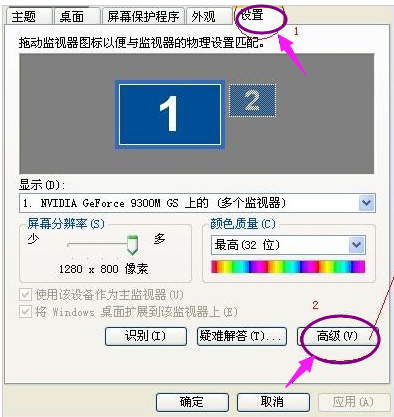
屏幕闪烁电脑图解-1
选择“监视器”,从中可以看到显示器的刷新频率设置为“60”,这正是造成显示器屏幕不断抖动的原因。将新频率设置为“75”以上,再点击确定返回桌面即可。

电脑电脑图解-2
第二种情况:检查显卡驱动程序是否正确

屏幕闪烁电脑图解-3
第三种情况:观察电脑显示器周围是否存在强电场或强磁场的干扰
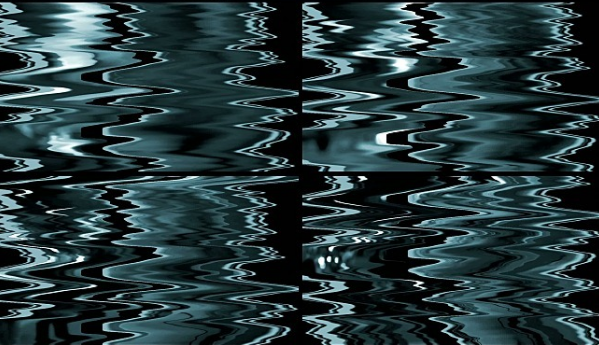
屏幕电脑图解-4
第四种情况:显示器硬件问题或电源问题
比如显示器与主机连接的数据线不量等

屏幕闪烁电脑图解-5
以上就是解决电脑屏幕闪烁与屏幕抖动的一些方法了。
相关文章
热门教程
热门系统下载
热门资讯





























